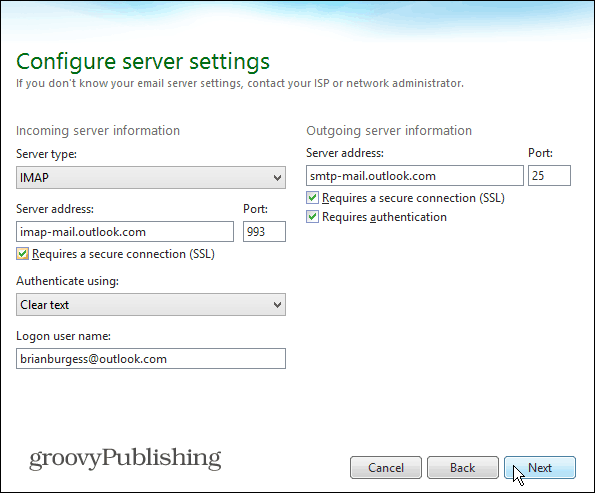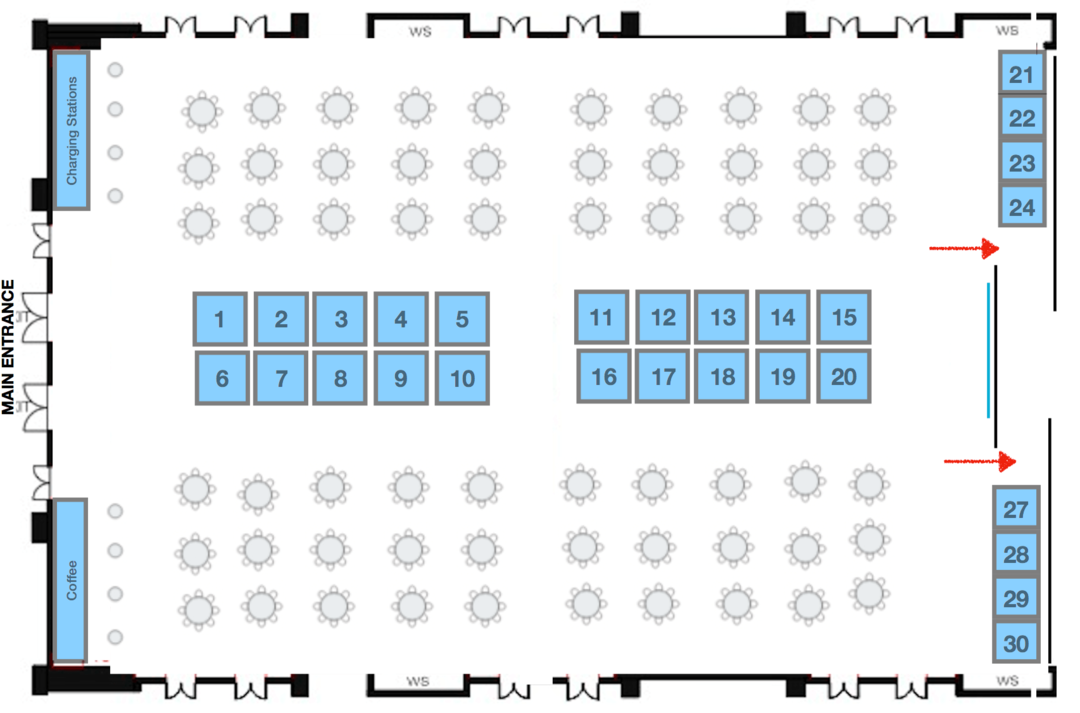Kako postaviti Outlook.com IMAP u Thunderbird-u
Microsoft Outlook.Com Velika Ptica Nalik Orlu / / March 19, 2020
Microsoft je nedavno dodao IMAP podršku za Outlook.com, kompanijinu internetsku uslugu e-pošte. Evo kako ga koristiti s Thunderbirdom i ispravnim postavkama
Microsoft je nedavno dodao IMAP podršku za Outlook.com, kompanijinu internetsku uslugu e-pošte. Dok je Exchange Active Sync (EAS) poželjna tehnologija, IMAP sinkronizira s klijentima stolnih računala treće strane poput Thunderbird-a ili Apple-ove aplikacije Mail u OS X. Također, ako imate telefon s značajkama, IMAP je široko podržan.
Zašto koristiti IMAP?
Kao što je Steve Kafla napisao na Blog za Outlook:
Iako vjerujemo da je EAS najpouzdaniji protokol za povezivanje s vašom e-poštom, sa sinkronizacijom u skoro stvarnom vremenu, i vrhunska učinkovitost baterije i mreže, još uvijek postoje neki uređaji i aplikacije koji nisu napravili nadogradnju na EAS. Kao stariji protokol, IMAP široko podržava na značajki telefonima i ostalim klijentima e-pošte, poput onih na Macu. Čuli smo vaše komentare glasno i jasno da je to važno.
Postavljanje Outlook.com u Mozilla Thunderbird za Windows
Gore spomenuto, Mozilla's Thunderbird Klijent e-pošte nema podršku za EAS, ali to se čini za IMAP, a postavljanje je jednostavno. Evo pogledati njegovo postavljanje, a postupak je sličan i kod ostalih klijenata. Jedna zanimljiva napomena je da za razliku od toga konfiguriranje Gmaila za IMAP, ne morate se brinuti oko konfiguriranja bilo čega na web mjestu prije nego što ga upotrebljavate.
Pokrenite Thunderbird i idite na Datoteka> Novo> Postojeći račun pošte.
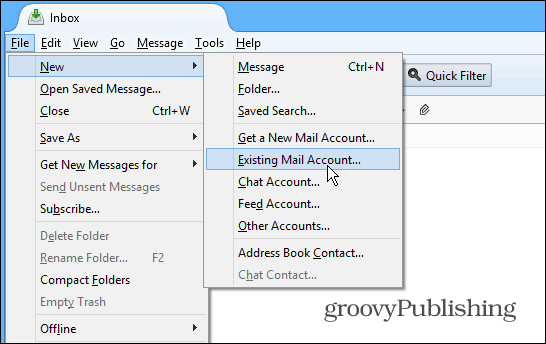
Zatim unesite svoje ime, adresu e-pošte i zaporku. Kliknite Nastavi.
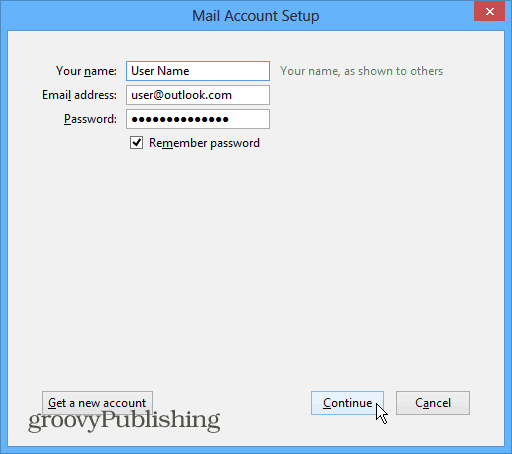
Zatim odaberite IMAP, a zatim gumb Manual Config.
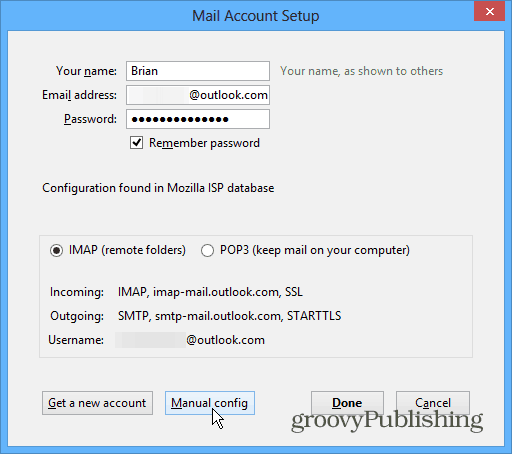
Sada ćete morati provjeriti jesu li sljedeće postavke ispravne:
- Poslužitelj: imap-mail.outlook.com
Port poslužitelja: 993
Šifriranje: SSL
Izlazni SMTP:
- Poslužitelj: smtp-mail.outlook.com
Port poslužitelja: 587
Šifriranje: TLS
Većina IMAP postavki trebala bi biti već ispravno postavljena, ali svakako dvostruka provjera. Također, promijenite polja za provjeru autentičnosti u Normalna lozinka. Nakon unosa ispravnih postavki, zaslon bi trebao izgledati ovako:
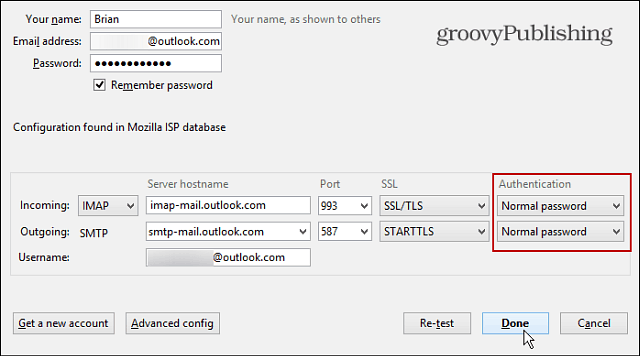
Kliknite Gotovo i pričekajte dok se sve sinkronizira i trebali biste biti dobri.
Postavke IMAP-a
Možda želite kopirati gore navedene IMAP postavke ili označiti ovaj članak na koji biste se vratili prilikom postavljanja IMAP-a na drugim klijentima stolnih računala. Na primjer, ako želite koristiti IMAP za Windows Live Mail, morate unijeti te postavke, kao u primjeru u nastavku.